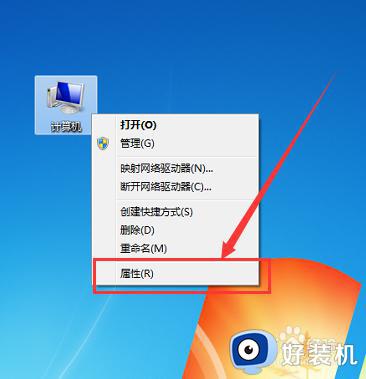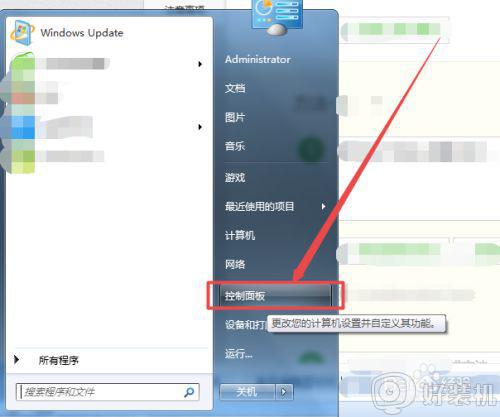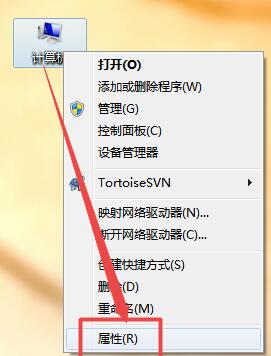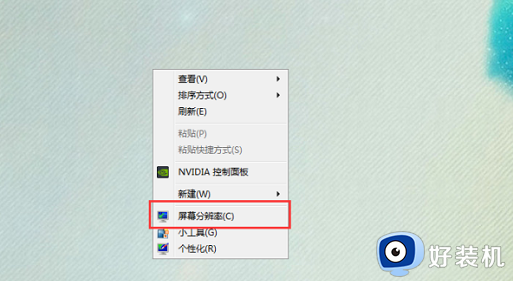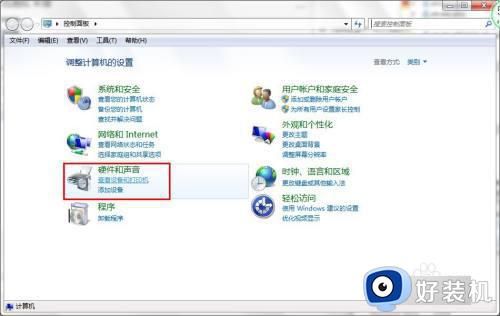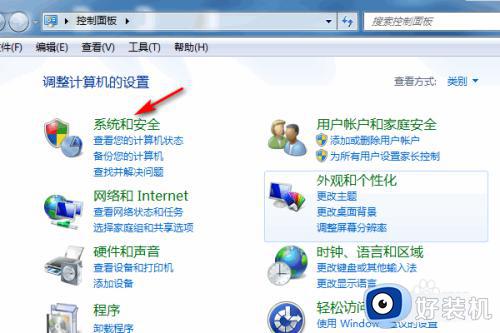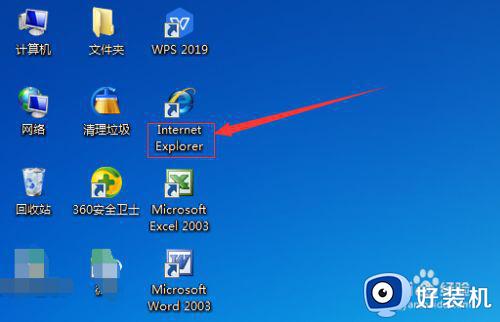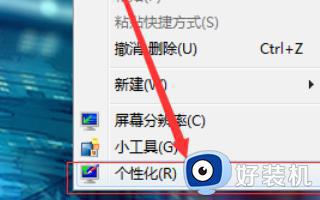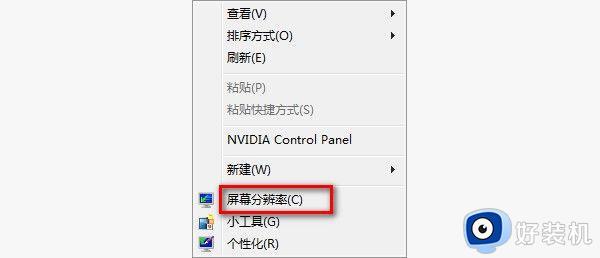win7桌面字体模糊重影怎么调整 win7电脑桌面字体不清晰有重影如何解决
时间:2024-03-05 15:53:20作者:huige
近日有不少用户在使用win7系统的时候,反映说发现桌面字体模糊重影,导致看起来非常不舒服,很多人遇到这样的问题都不知道该怎么办,那么win7桌面字体模糊重影怎么调整呢?操作方法并不会难,本文这就给大家介绍一下win7电脑桌面字体不清晰有重影的解决方法吧。
方法如下:
1、右击桌面的空白处,弹出下拉子菜单。
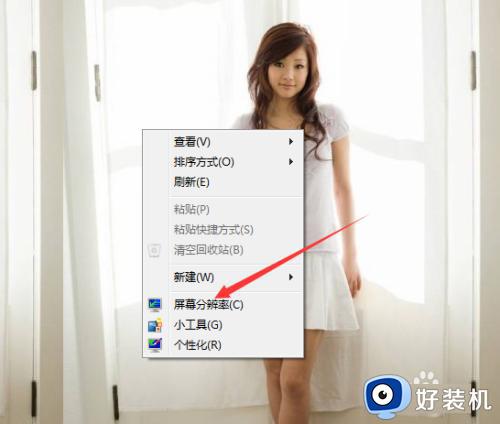
2、选择“屏幕分辨率”,查看计算机的分辨率是否设为推荐的分辨率,如果不是的话,更改分辨率即可。
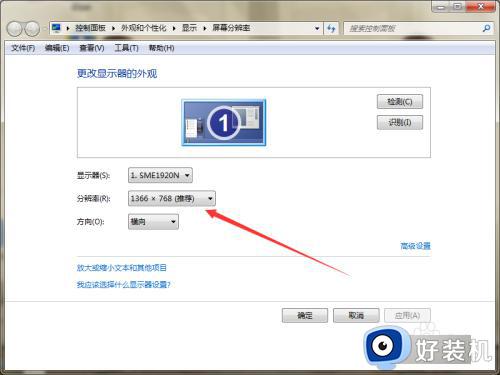
3、如果分辨率正确的话,右击桌面的计算机图标,弹出下拉菜单。
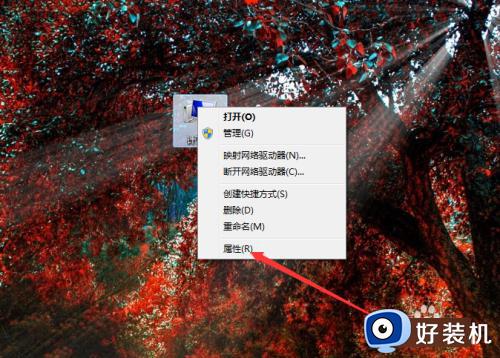
4、选择“属性”,查看计算机系统信息。
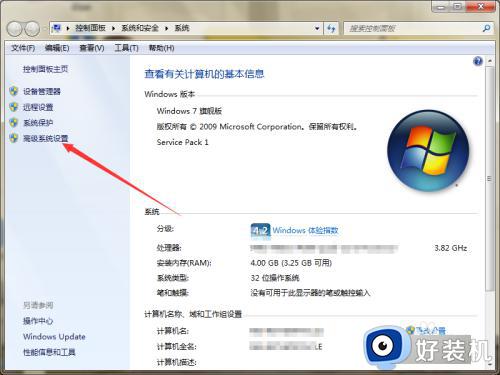
5、选择“高级系统设置”,弹出系统属性的高级选项卡窗口。
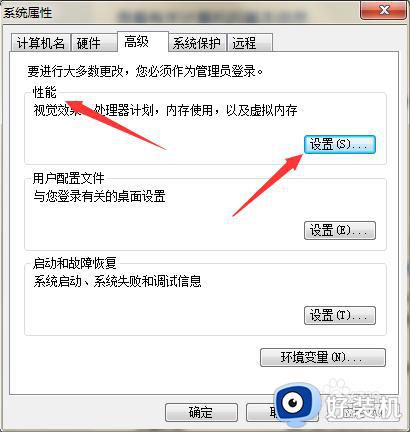
6、点击“性能”下方的设置按钮,弹出性能选项窗口。
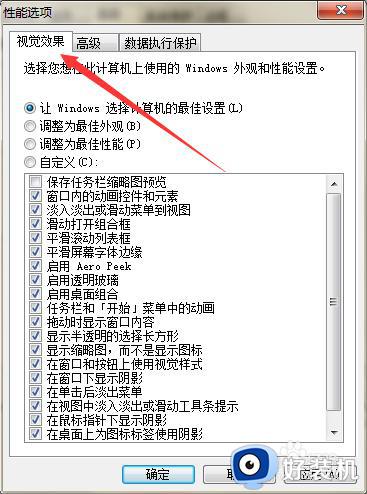
7、在页面上取消勾选“平滑屏幕字体边缘”,然后点击应用确定,就可以解决问题。
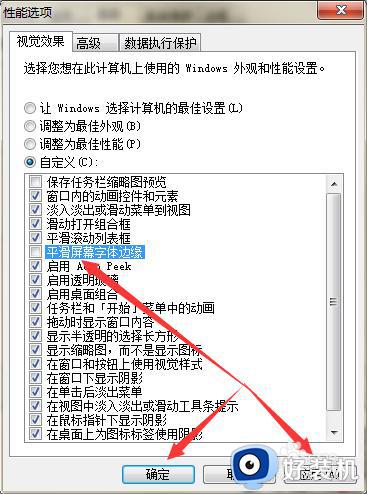
以上给大家介绍的就是win7桌面字体模糊重影的详细调整方法,大家如果有需要的话可以学习上述方法步骤来进行操作,相信可以帮助到大家。